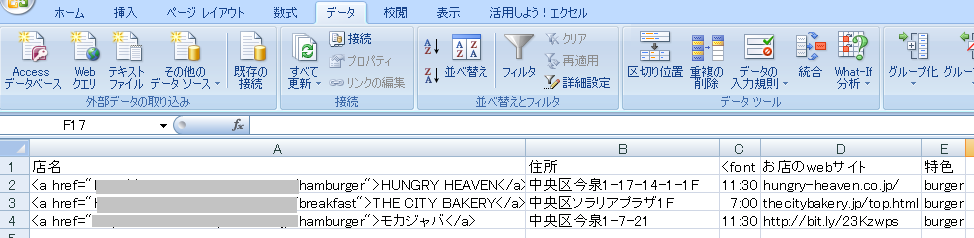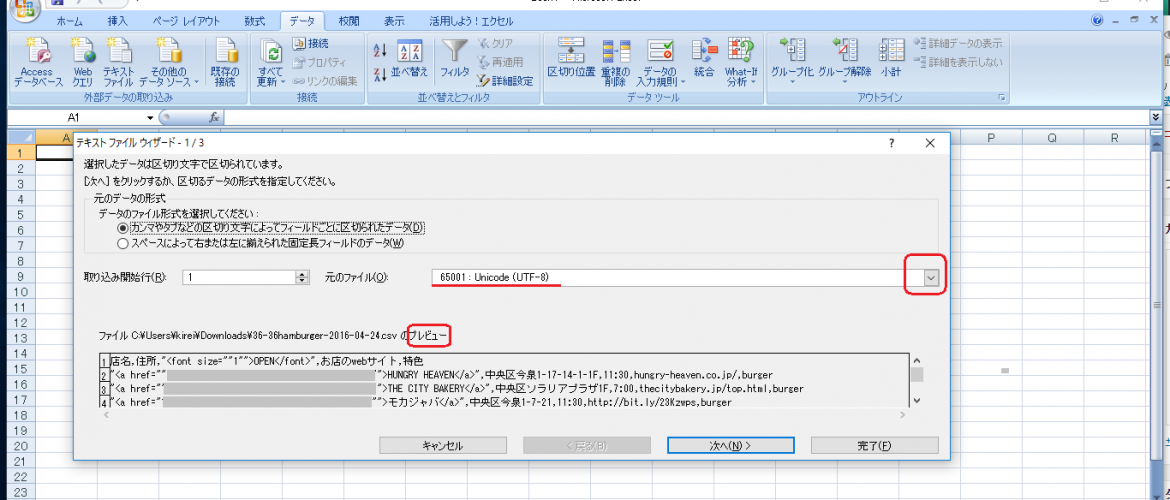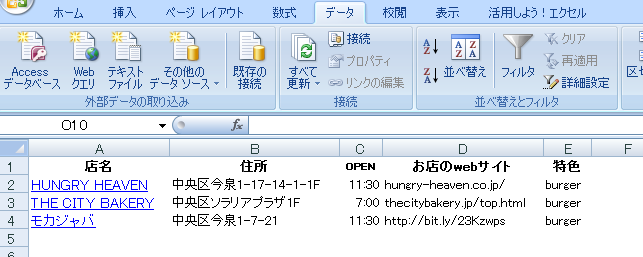スポンサーリンク
TablePressのデータを簡単編集
TablePressのデータを編集する場合、エクセルを使う方が簡単に早くできます。多くのデータをTablePress上でいじるのは大変です。Excel(エクセル)ならば、コピーや貼り付け、削除が簡単ですから、是非、試してみて下さい。
スポンサーリンク
TablePressデータのエクスポート
- TablePressのエクスポートタブを開きます
- エクスポートするテーブルを選びます
- エクスポート形式は「CSV-文字区切り値」「HTML」を選択します
- CSVの区切り文字は「カンマ」を選びます
- エクスポートファイルをダウンロードします
「CSV-文字区切り値」でエクスポートした場合、文字化けすることがありますので、「HTML」でエクスポートした方がより簡単だと思います。文字化けの時の対処法は下記に記載しています。
エクスポートしたデータを開く
「CSV-文字区切り値」でエクスポートしたデータ
HTMLでエクスポートしたデータ
表示されているように簡単に編集ができます。一度に削除やコピー、貼り付けができるので編集が早いです。HTMLの場合のリンクの編集は、リンクしている文字を右クリックして「ハイパーリンクの編集」を開きます。ここで、簡単にリンクの編集ができます。
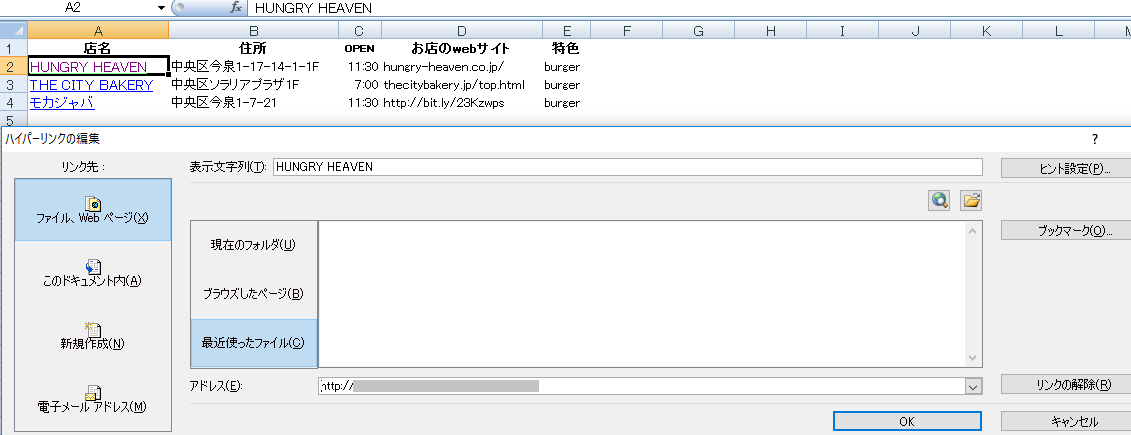
エクスポートしたデータが文字化けする場合
「CSV-文字区切り値」でエクスポートしたデータが文字化けしています。この場合の対処法は以下です。
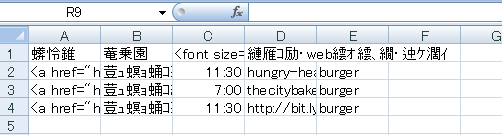
文字化けしています
- エクセルを開きます
- 「データ」タブを開き、「テキストファイル」をクリックします
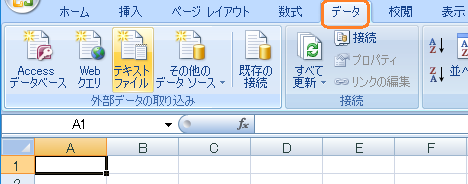
- 編集したいファイルを選択し、「インポート」をクリック
- テキストファイルウイザードが開きます
- 「UTF-8」を選び、プレビューで確認します

- 「次へ」をクリックしテキストファイルウィザード2へ
- 「区切り文字」の「カンマ」にチェックを入れ、プレビューで確認
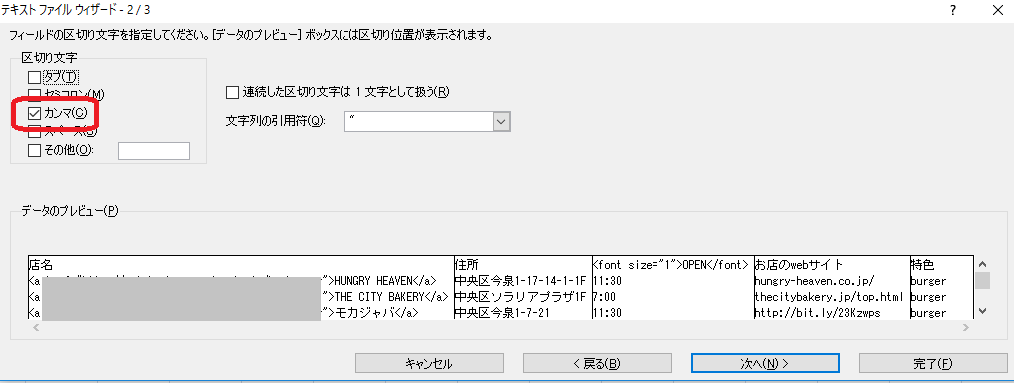
- 「完了」